Як швидко та легко створювати PDF-файли на iPhone: корисні поради
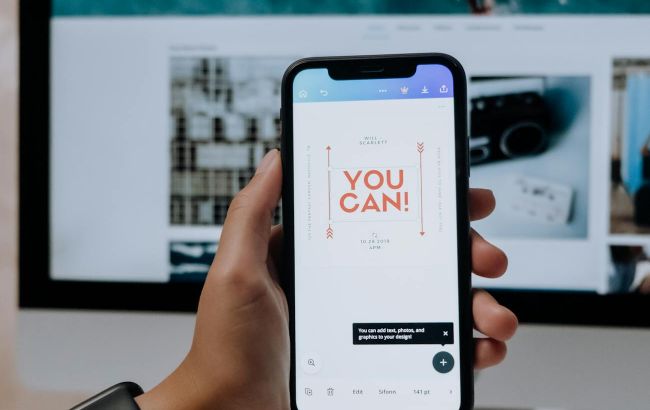 Перетворюємо документи в PDF на iPhone: без праці та зусиль (фото: Pexels)
Перетворюємо документи в PDF на iPhone: без праці та зусиль (фото: Pexels)
Хоча це може здатися смішним, але PDF-файли - електронні копії друкованих документів - все ще існують і, як і раніше, дуже корисні. PDF (Portable Document Format) дозволяє створювати цифрову версію паперового документа, що робить його зберігання та доступ набагато простіше, ніж пошук у файловій шафі.
Про це пише РБК-Україна (проект Styler) із посиланням на американський веб-сайт про комп'ютерну техніку The Verge.
Хоча існує безліч доступних додатків для роботи з PDF-файлами, насправді вам не потрібно завантажувати жоден з них, щоб створити PDF-файл з існуючого паперового документа на вашому iPhone або iPad. Ви можете просто використовувати додатки Apple Files або Notes.
Як створити PDF-файл за допомогою додатка "Файли"
- Відкрийте додаток "Файли" і натисніть на три точки у верхньому правому куті
- Наведіть камеру на паперовий документ. Потрібно його розмістити на рівній поверхні з контрастним фоном, щоб додаток зміг легше визначити краї
- Додаток "Файли" автоматично виявить документ, виділить його помаранчевим кольором, відсканує та додасть мініатюру в нижній лівий кут екрану
- Якщо документ складається з кількох сторінок, просто перейдіть до наступного. Внизу екрана з'явиться напис "Готово до наступного сканування"
- Намагайтеся прискоритися: якщо ви надто довго тримаєте телефон над тим самим документом, ви отримаєте повторне сканування тієї ж сторінки
Після сканування всіх документів, якщо ви впевнені, що все вийшло так, як потрібно, натисніть "Зберегти" в правому нижньому кутку. В іншому випадку торкніться мініатюри скана, щоб відредагувати його.
Під час редагування скана ви можете використовувати значки внизу для налаштування полів, зміни кольору на відтінки сірого або чорно-білого, повороту або видалення сторінки. Якщо ви зовсім незадоволені сканом, можна скористатися кнопкою "Переняти" у верхньому правому кутку.
Коли результат повністю влаштує вас, натисніть "Готово" у верхньому лівому кутку, а потім "Зберегти" в нижньому правому кутку.
Створення PDF-файлу за допомогою додатка "Нотатки"
- Ви також можете створити новий PDF-файл із додатка "Нотатки"
- Відкрийте застосунок "Нотатки" і створіть новий документ, натиснувши піктограму в нижньому правому куті.
- Виберіть піктограму скріпки ("Прикріпити"). У меню натисніть "Сканувати документи"
Подальший процес такий самий, як і при створенні PDF-файлу з додатка "Файли"


У меню, що розкривається, натисніть "Сканувати документи" (фото: The Verge)
Створення PDF-файлу з наявного файлу
Якщо у вас є існуючі документи, які ви хочете зберегти як PDF-файли, що містяться у додатку "Файли", браузері Safari, "Фото" або інших застосунках, ви також можете це зробити за допомогою функцій "Розмітка" або "Друк" (в залежності від того, що доступне у додатку, що використовується вами).
- Відкрийте файл і знайдіть піктограму "Поділитись"
- Перейдіть донизу та натисніть "Розмітка" або "Друк"
За допомогою "Розмітки"
Спочатку ви можете зробити позначки на PDF за допомогою інструментів розмітки. Коли ви будете готові, натисніть "Готово", потім "Зберегти файл..." Тепер вам просто потрібно вибрати, де зберегти PDF-файл і дати йому назву.
За допомогою "Друку"
Знайдіть мініатюри в нижній частині сторінки "Параметри". Натисніть та утримуйте вибрану мініатюру, потім торкніться її, щоб створити PDF-файл.
Тепер, натиснувши значок "Поділитися" в нижньому лівому кутку, ви можете зберегти новий PDF-файл у "Файли" або інший додаток.
Читайте також, як створювати PDF-файли на смартфонах Android у кілька кліків.
А ще у нас є матеріал про те, як відновити видалені фото та файли на смартфонах Android та iPhone.

